スポンサーリンク
Safariでいろいろなページを見ていると、突然「以下のページは制限されているのでブラウズできません」エラーが表示されて、何も表示されなくなってしまう場合があります。「Webサイトを許可する」をタップすると「機能制限パスコードを入力」と表示されるのですが、普段通りのパスコードを入力しても、パスコードが通りません。
この原因と対策などについて紹介します。
目次
スポンサーリンク
「以下のページは制限されているのでブラウズできません」エラー
Safariで検索したり、URLを開こうとしたときに、次のエラーが表示される場合があります。
以下のページは制限されているのでブラウズできません
“google.co.jp”
Webサイトを許可する
関連:類似のエラー
同じ意味のエラーメッセージには、以前から
次のURLにあるこのページをブラウズできません
“google.co.jp”
アクセスが制限されています。
このWebサイトへのアクセスを許可
がありました。
「パスコードを入力」画面
「Webサイトを許可する」をタップすると、「パスコードを入力」という画面が表示され、「機能制限パスコードを入力」と要求されます。しかし、普段使っているパスコードでは間違っていると言われてしまいます。
エラーの原因
このエラーは、「設定>機能制限>Webサイト」がオンになっていることが原因で表示されます。
この機能はいわゆる「保護者向け機能」であり、子供に見せるサイトを制限するためのものです。
この設定を変更するためには、機能制限専用のパスコードを入力する必要があります。先ほどの画面で要求されたパスコード入力画面にも、その専用パスコードを入力する必要があったわけです。
解除方法
解除するにはまずその「機能制限用のパスコード」が必要です。
そのため、親(保護者の方)に設定変更をお願いしてみてください。
設定は、「設定>一般>機能制限>Webサイト」を開いて「すべてのWebサイト」を選択するか、「設定>一般>機能制限>機能制限を解除」を実行することで解除できます。
「パスコードを忘れた」多発
しかしこの際、保護者の方が「パスコードを忘れた」というケースがとても多いことが問題です。
本当に思い出せない場合は、iPhoneの初期化(復元)が必要になります。
iPhoneの購入時に店員さんのアドバイス/指示に従って設定した可能性や、初期設定マニュアルに従って操作して設定した可能性があります。
当時利用したマニュアルや、当時お店でメモしたパスワード一覧のようなものがあれば、それらを確認してみてください。
回避方法
このエラーを見て、「他のブラウザだったら」と思うかもしれません。しかし、LINEの中のブラウザでも同様のエラーとなります。
そして例えばChromeの場合は次のエラーが表示されてしまいます:
このサイトにアクセスできません
https://news.yahoo.co.jp/ のウェブページは一時的に停止しているか、新しいウェブアドレスに移動した可能性があります。
ERR_FAILED
しかし、Opera miniブラウザであれば、エラーが表示されずに閲覧することができ、このようなブラウザを使うことは結果として「抜け道」「回避策」となります。
回避方法への対応策
しかしそれはあくまで「設定漏れ」であり、保護者向けのiPhone設定マニュアルなどでは、アプリの追加インストールも制限するように書かれています。
つまり、そもそもOpera miniのような別のブラウザをインストールされてしまうこと自体が「制限漏れ」に直結するため、それらのSafari以外のブラウザを削除した上で、「設定>一般>機能制限>インストール」を「オフ」にしてください(この設定をすると、AppStoreアプリ自体が表示されなくなります)。
Webフィルタリングにも注意
キャリア(docomo・au・SoftBank)などが提供するフィルタリングの設定にも注意してください:
スポンサーリンク
コメント(0)
新しいコメントを投稿
|HOME|
『「iOS11ではWi-Fiが勝手にオンになっちゃうの?勝手にオンにならないようにする方法は?」について』 OLD >>
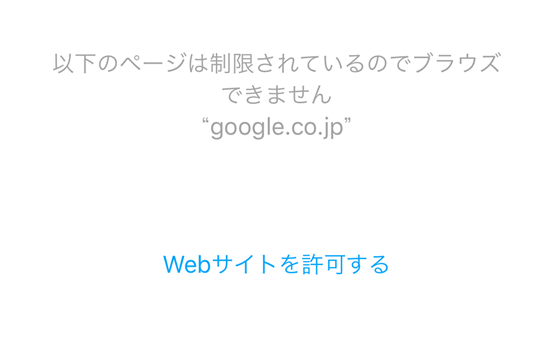
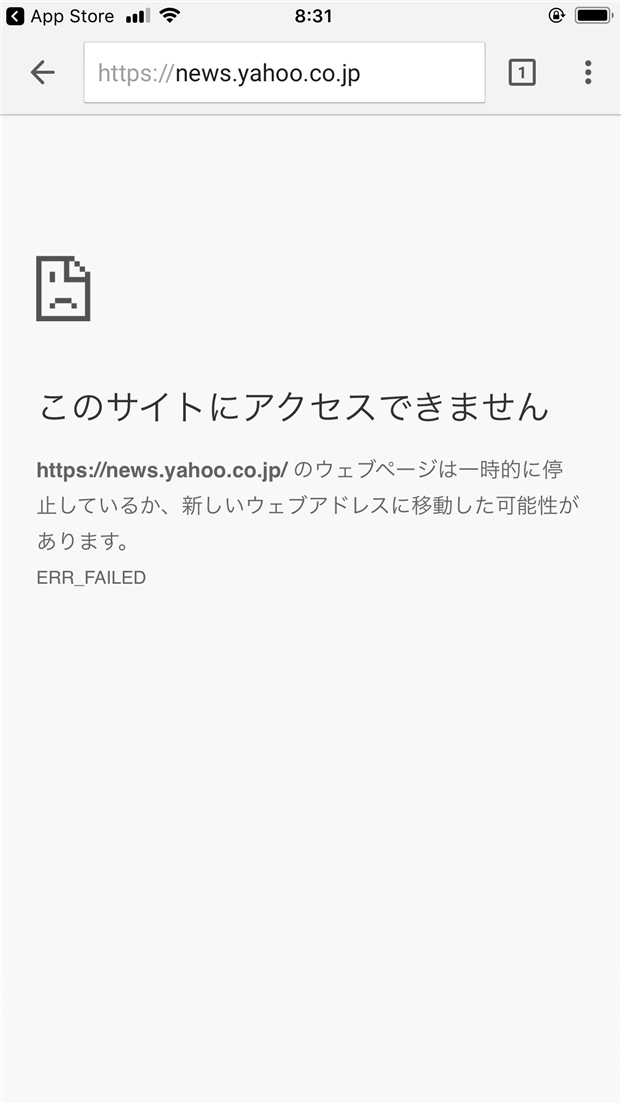
スポンサーリンク